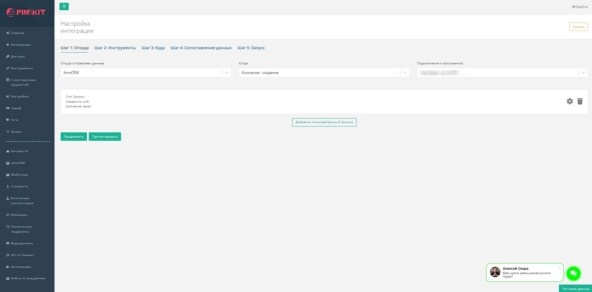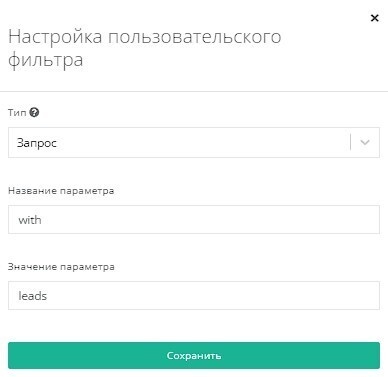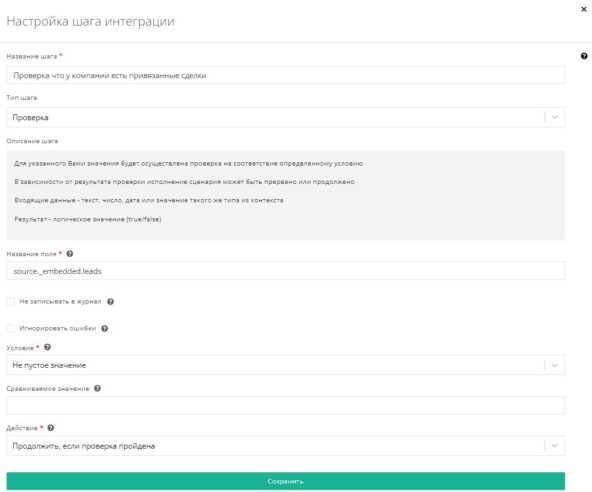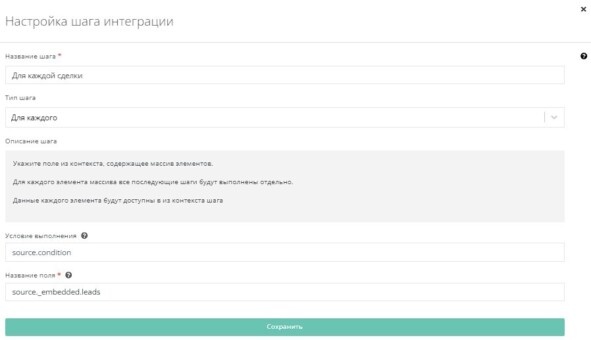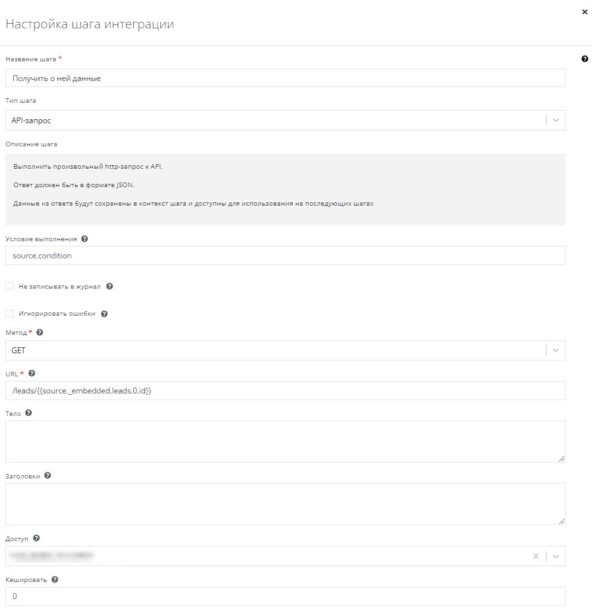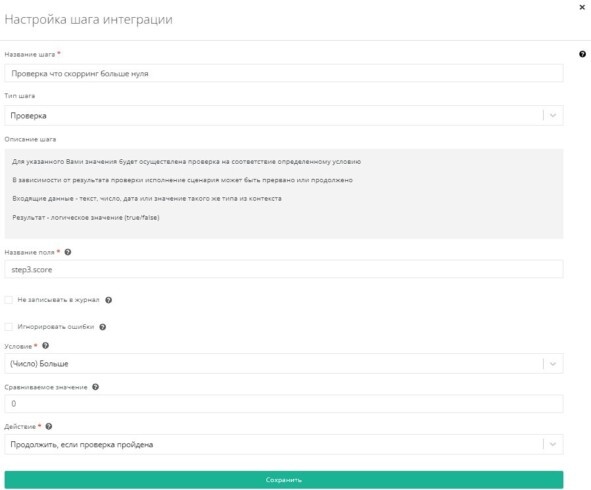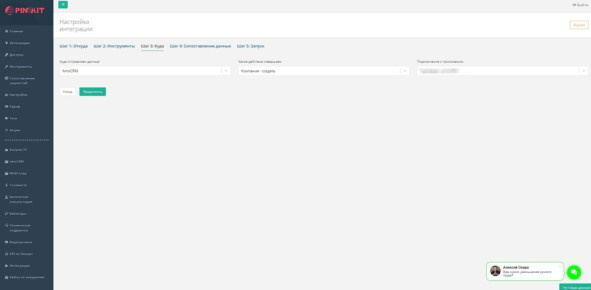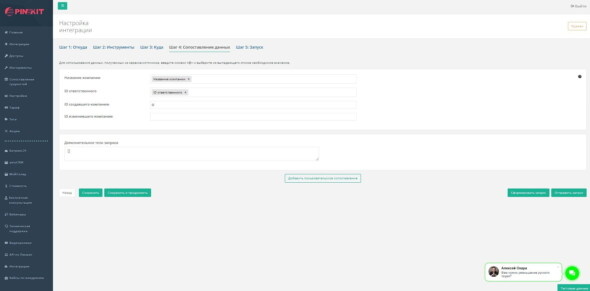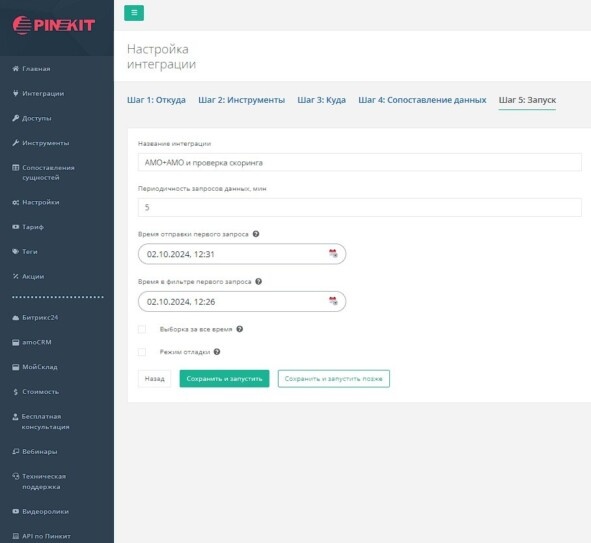Публичные кейсы уменьшения ручного труда с помощью Пинкит, интеграции между разными веб-сервисами и опыт наших клиентов.
Не так часто мы пишем об интеграции между двумя amoCRM. Такой запрос встречается редко и его нельзя покрыть стандартным функционалом.
В этом кейсе расскажем, как настроить автоматический обмен данными о компаниях, контактах, сделках и задачах из одного портала amoCRM на другой посредством API.
1. Интеграция двух порталов amoCRM: ситуация на примере
Возьмем для примера небольшой бизнес из сферы продаж, сотрудники которого работают в amoCRM.
Здесь ведутся сделки, хранятся контакты, компании и так далее.
У данной фирмы есть бизнес-партнер, который также работает в АМО.
Партнерам важно обмениваться новыми заявками и сделками плюс передавать статусы и комментарии по ним.
Битрикс24 и amoCRM: двусторонний обмен сделками, контактами, компаниями, файлами и статусами здесь.
Обычно для решения задачи обмена данными, сотрудники используют либо созвоны, либо мессенджеры, реже — совместные электронные таблицы.
Но каким бы ни был способ, проблема всегда остается: много работы руками и высокая вероятность ошибки в силу человеческого фактора.
Подробная инструкция для переноса облака Битрикс24 в коробку с помощью REST API описана здесь.
Кроме ежедневного обмена данными, у компаний может возникнуть необходимость миграции данных (например, при слиянии бизнеса).
При миграции объемы передаваемой информации увеличатся в разы и осуществлять переезд вручную будет крайне трудозатратным и длительным.
На помощь может прийти резервное копирование данных в таблице, но в таком случае “за бортом” останется история коммуникации в сделках.
Как корректно перенести данные из разных CRM в Битрикс24 и сохранить не только все данные, но и связи между ними? Читайте в статье.
Лучшее решение для подобной задачи — интеграция двух порталов amoCRM посредством платформы Пинкит. Как это сделать — читайте далее.
2. Настройка интеграции amoCRM — amoCRM для выгрузки компаний
Для примера возьмем сущность Компания и ее автоматическую выгрузку с одной платформы amoCRM на другую при условии, что к ней привязана сделка со скорингом (показатель потенциальной успешности сделки) выше 0.
Шаг первый: Откуда
Источником данных ставим amoCRM, Когда - Компания-создание и предоставляем необходимые доступы.
Тут же нужно добавить дополнительный запрос, что отбираем только компании с привязанными к ним сделками. Тип фильтра - запрос, название параметра - with, значение параметра - leads:
Шаг второй: Инструменты
- Проверка, что у компании есть привязанные сделки
Используем инструмент Проверка. Название поля - source._embedded.leads, условие - Не пустое значение, действие - Продолжить, если проверка пройдена.
- Для каждой сделки
У одной компании может быть сразу несколько привязанных сделок, и для того, чтобы их все перебрать, используется инструмент проверки Для каждого. Указываем Название поля source._embedded.leads.
- Получить данные о сделке
Используем API-запрос методом GET, указываем URL /leads/{{source._embedded.leads.0.id}}. Подключаем доступ к АМО.
- Проверка, что скоринг больше нуля
Проверяем, что значение числового поля Скоринг отлично от нуля. Используем инструмент Проверка, Название поля - step3.score, Условие - ЧислоБольше, Сравниваемое значение = 0, Действие - Продолжить, если проверка пройдена.
Шаг третий: Куда
Куда отправляем данные - amoCRM (второй портал), создаем компании в amoCRM - приемнике.
Шаг четвертый: Сопоставление данных
Сопоставляем ID создателя, ID ответственного. наименования компаний, если это необходимо.
Шаг пятый: Запуск
Сохраняем и запускаем интеграцию.
Резюмируем
Интеграция двух порталов amoCRM поможет бизнесу работать быстрее, существенно сократить ручной труд и уменьшить ошибки, а также сэкономить средства (дорогая разработка не понадобится).
Настройка автоматизации по данной инструкции поможет не просто передавать все компании, а выбирать те, у которых высокий показатель скоринга.

Помимо выгрузки компаний, можно использовать интеграцию для обмена контактами, сделками, статусами сделок, задачами, то есть, все, что вы ведете в своей amoCRM и что можно отдать по API.
Если у вас есть вопросы, пишите нам в Телеграмм или WhatsApp.
Также вы можете самостоятельно настроить интеграцию по нашей инструкции, для этого зарегистрируйтесь в личном кабинете по ссылке: https://lk.pinkit.io/register.
Алексей Окара, продакт-менеджер Пинкит

|
Павел Филатов
|
|
Сервис – это незаменимый инструмент для обмена данными с внешними web-сервисами.
Самые востребованные интеграции по API: Google Sheets, Unisender, СберБанк, HH.ru, Контур.Фокус, GetCourse, Банки, iiko. |
|
Павел Филатов
|
|
А вы уже смотрели наш раздел ""? Здесь мы регулярно публикуем полезные материалы по работе с CRM.
|
|
Павел Филатов
|
|
Для тех, кто идет в ногу со временем, мы проводим регулярные
Если у Вас есть вопросы по настройке, по функционалу или вы просто хотите быть в курсе новых трендов, тогда регистрируйтесь и подключайтесь к нашим вебинарам. Для вас всегда интересные спикеры, разбор задач на примере реальных кейсов, а также подарки самым активным. |